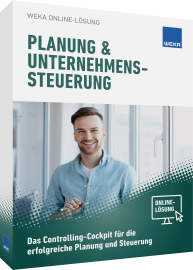Runden mit Excel: So runden Sie die Zahlen für Ihre Finanztätigkeit korrekt

Passende Arbeitshilfen
Schnellvariante
Mittels der Funktion «Zellen formatieren» (Rubrik Zahl oder Währung) lässt sich die Dezimalstelle auf 0 ändern. Excel rundet dadurch automatisch. Dabei wird allerdings der Wert der Zelle nicht verändert. Das geschieht nur unter Verwendung einer der nachfolgenden Funktionen.
Allgemeine Rundungsfunktion
Die Funktion =Runden() bezieht sich auf einen ersten Parameter, den Wert selbst.
Der zweite Parameter definiert die gewünschte Anzahl der Stellen. Ganze Zahlen verwenden 0 als Paramater.
Beispiel
Es wird das kaufmännische Runden berücksichtigt. Auf zwei Stellen gerundet, sieht das so aus:
Runden mit Excel auf 10er oder 100er
Eine Besonderheit stellt der zweite Parameter dar, wenn dieser negativ ist. Damit kann auf 10er, 100er und so weiter gerundet werden.
Beispiele
Die bisher genannten Möglichkeiten bestehen mehrheitlich auch in Kombination mit anderen Funktionen des Rundens.
Aufrunden und Abrunden mit Excel
Excel verfügt über die beiden Funktionen =AUFRUNDEN() und =ABRUNDEN(). Die Richtung des Rundens kann damit erzwungen werden.
Beispiele
Runden auf ein Vielfaches von x
Es kann sein, dass das Ergebnis nicht auf eine Zehnerpotenz gerundet werden soll, sondern auf einen Zwischenwert wie 50 Rappen. Mit der Funktion =VRUNDEN() ist dies machbar.
Beispiel
Auf 5 Rappen runden
Excel bietet für die Funktion =RUNDEN() keine Option, um direkt auf 0.5 Stellen zu runden. Allerdings kann der Wert errechnet werden.
Dazu sind drei Schritte nötig:
- Sie verdoppeln den zu rundenden Wert zuerst.
- Runden das Ergebnis auf eine ganze Stelle.
- Teilen am Ende den Wert durch 2.
Beispiel
Sonstige Rundungsfunktionen
Nebst den genannten Funktionen gibt es weitere artverwandte Möglichkeiten. Diese werden hier nur als Funktion ohne Beispiel genannt:
- =UNTERGRENZE()
- =OBERGRENZE()
- =GANZZAHL()
- =KÜRZEN()
Achtung Fehler
Die Praxis zeigt, dass Resultate unter Verwendung der vordefinierten Funktionen unter Umständen fehlerhaft sein können. Besonders bei hochkomplexen Berechnungen ist eine genaue Kontrolle von grosser Wichtigkeit. Generell ist es empfehlenswert, sich die Resultate immer zuerst genau anzuschauen.
Runden mit Excel ist eine breit gefächerte Angelegenheit, jedoch keine schwierige Sache. Mit ein wenig Übung lassen sich viele Fragestellungen rasch damit beantworten.